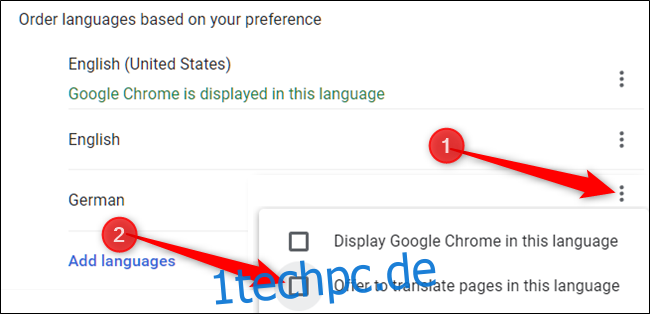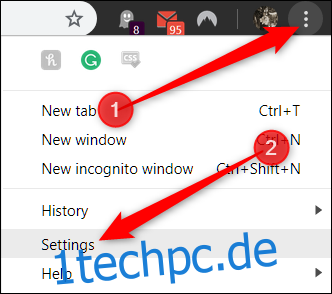Mit Google Chrome können Sie eine Webseite automatisch übersetzen, die nicht in der Standardsprache Ihres Browsers geschrieben ist. Wie die meisten Online-Übersetzungsprogramme kann es jedoch etwas unzuverlässig sein. Wenn Sie es nicht benötigen oder einen anderen Übersetzungsdienst verwenden, können Sie Chrome wie folgt deaktivieren.
So schalten Sie die Übersetzung ein oder aus
Das erste, was Sie tun möchten, ist Chrome zu starten, auf das Menüsymbol zu klicken und dann auf „Einstellungen“ zu klicken. Alternativ können Sie chrome://settings/ in Ihre Adressleiste eingeben, um direkt dorthin zu gelangen.
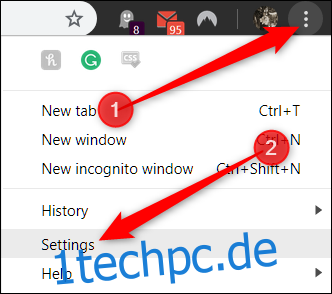
Scrollen Sie im Einstellungsmenü nach unten und klicken Sie auf „Erweitert“.
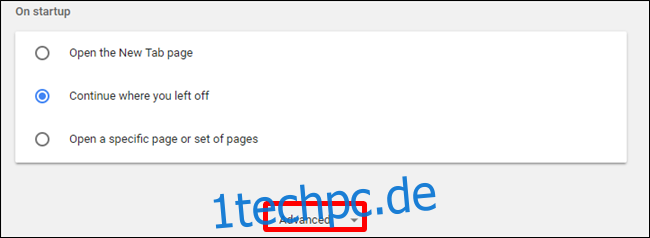
Scrollen Sie etwas weiter nach unten, bis Sie die Überschrift Sprachen sehen, und klicken Sie dann auf „Sprache“.
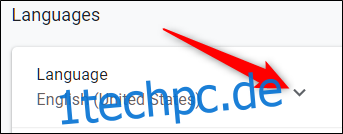
Standardmäßig ist in Chrome die Übersetzung aktiviert. Wenn Sie diese Funktion deaktivieren möchten, klicken Sie auf die Umschalttaste in die Aus-Position. Wenn Sie die Übersetzungsfunktion weiterhin verwenden möchten, tun Sie nichts.
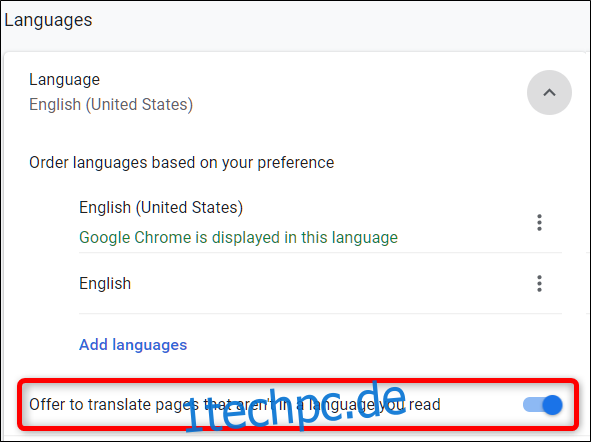
Wenn Sie zu einer Site navigieren, die automatisch von Chrome übersetzt wurde, wird in der Omnibox ein Google Übersetzer-Symbol angezeigt. Um zu sehen, was für die Site oder sprachspezifische Optionen verfügbar ist, klicken Sie auf das Symbol Übersetzen.
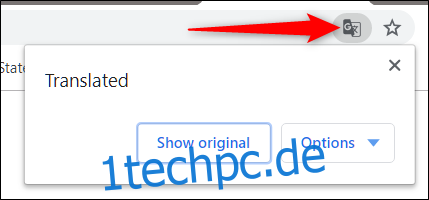
Von hier aus können Sie „Original anzeigen“ wählen, um die Seite wieder in die Originalsprache zu übersetzen, oder Sie können auf die Dropdown-Schaltfläche „Optionen“ klicken, um einige andere Optionen zu erhalten, z. B. immer die Sprache übersetzen lassen, niemals die Sprache übersetzen, oder die aktuelle Site nie übersetzen. Sie können auch die Spracheinstellungen ändern.
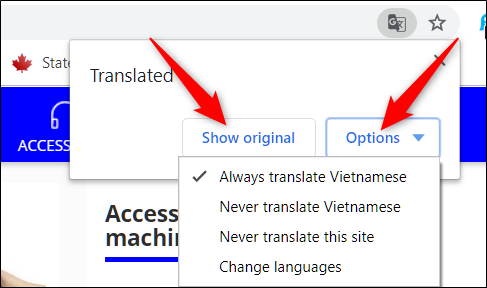
Wenn Sie Ihrem Browser mehr als eine Sprache hinzugefügt haben, bietet Chrome normalerweise nur an, Webseiten in die Hauptsprache Ihres Browsers zu übersetzen. Standardmäßig ist die Übersetzung von zusätzlich hinzugefügten Sprachen durch Chrome deaktiviert. Wenn Sie jedoch lieber auch diese Sprachen von Chrome behandeln möchten, klicken Sie neben der Sprache auf mehr (drei Punkte neben einer Sprache) und aktivieren Sie das Kontrollkästchen „Übersetzen von Seiten in dieser anbieten“ Spracheinstellungen. Auf diese Weise kann Chrome in Zukunft bestimmte Sprachen für Sie übersetzen.